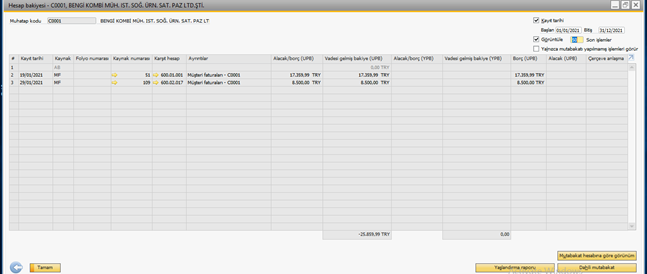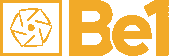SAP İpuçları
1. Toplam Nasıl Alınır?
Sorgu yöneticisindeki kayıtlı raporda sayısal değerlerin olduğu sütunun başlığına CTRL tuşuna basılı tutup faredeki sol tuşa tıklayarak değerlerin toplamını görebiliriz. Bu toplamlar sütunun en alt tarafında gözükür.
Ancak bu sütundaki değerler toplanılabilir ifadeler olmalıdır. Aksi takdirde toplama işlemi yapılamaz. Ayrıca bu işlem SAP Business One tarafından yapılmış standart raporlarda kullanılamaz.
2. Stok Denetim Raporu
Stok denetim raporuna Ana Menüden “Stok –> Stok Raporları –> Stok Denetim Raporu” adımlarını takip ederek ulaşabiliriz.
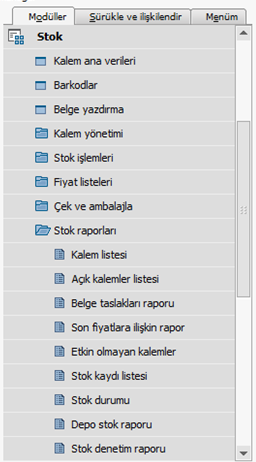
2.1 Stok Denetim Raporu Nasıl Alınır ve Çıktıları Nelerdir?
İlgili bölüme girildikten sonra gerekli bilgiler (başlangıç-bitiş tarihi vs.) ilgili sütunlara girilir ve alt taraftaki “Tamam” butonuna tıklanır.
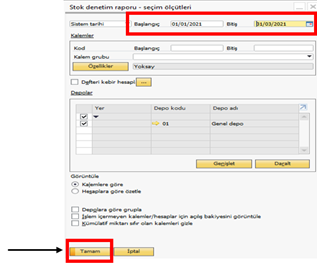
Raporun çıktısı aşağıdaki görseldeki gibidir. Ancak tüm veriler burada gözükmez. Gözükmesi için “Genişlet” butonuna tıklandığında tüm veriler görülebilir.
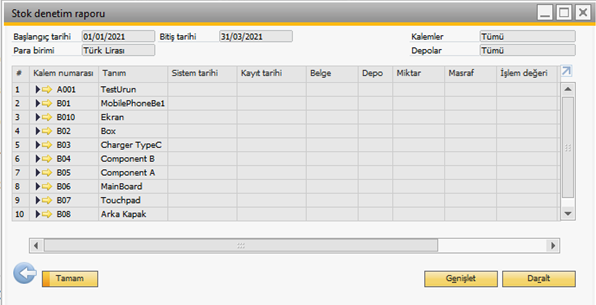
Genişletilmiş hali de aşağıdaki görseldeki gibidir. Normalde uygun bir sütunun ismine CTRL tuşuna basılı tutup faredeki sol tuşa tıklandığında toplamı gösterir ancak bu bir standart rapordur ve standart raporlarda bu işlemi yapamayız. Ancak sütun başlıklarının isimlerini değiştirmek istersek CTRL tuşuna elimizi basılı tutarak faredeki sol tuşa iki kere tıklarsak isim değiştirme ekranı gelir ve bu kısımdan sütun ismi değiştirilebilir.
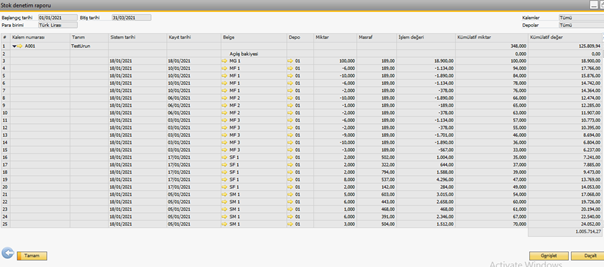
Eğer rapor çıktısına herhangi bir sütun eklenilmek ya da rapordan herhangi bir sütun çıkartılmak istenirse üst araçlardan “Form Ayarları” butonuna tıklanır ve istenilen sütunlar seçilir. Ardından “Tamam” butonuna tıkladığınız zaman ve istenilen sütunlar raporumuza eklenmiş olur.
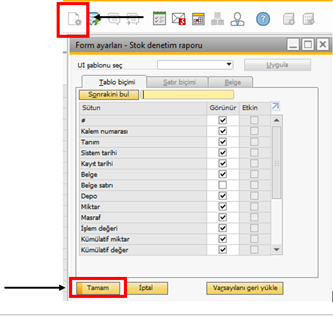
3. Satış Analiz Raporu
Satış analiz raporuna “Satış-Müşteri à Satış Raporları à Satış Analizi” adımlarını takip ederek ulaşabilirsiniz.
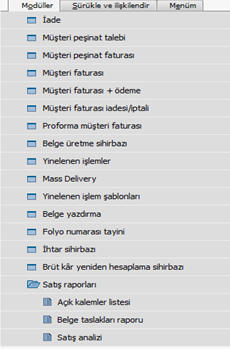
3.1 Satış Analiz Raporu Nasıl Alınır ve Çıktıları Nelerdir?
İlgili bölüme gelindikten sonra istenilen alanlar seçilir. Örneğin kalem bazında satış analizi raporu çıkartmak istiyoruz. Kalemler kategorisinde ilgili alanlar seçilir ve “Tamam” butonuna tıklanmalıdır. Bu sayede satış analizine ulaşmış oluruz.
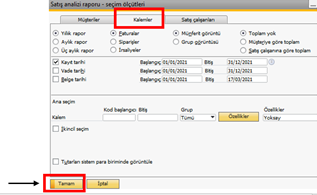
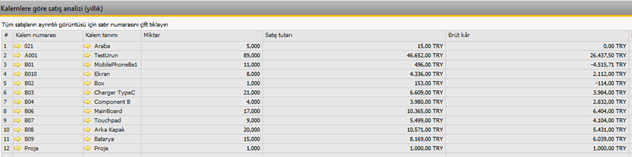
Bu adımda ayrıntılı rapor için almak için istenilen satırın numarasına çift tıklama yapılır ve rapor kolaylıkla görüntülenir.
4. Stok Kaydı Listesi
Stok kaydı listesi raporuna “Stok –> Stok Raporları –> Stok Kaydı Listesi” adımlarını takip ederek ulaşabilirsiniz.
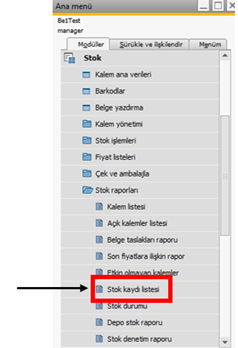
4.1 Stok Kaydı Listesi Nasıl Alınır ve Çıktıları Nelerdir?
İlgili bölüme gelindikten sonra istenilen gerekli (başlangıç-bitiş tarihi vs.) ilgili sütunlara girilir ve alt taraftaki “Tamam” butonuna tıklanılır.(İl ve ilçe bazında bir rapor istenilir ise ayrıca bir rapor oluşturulmalıdır)
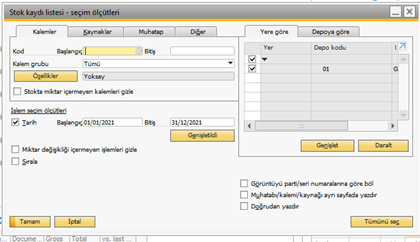
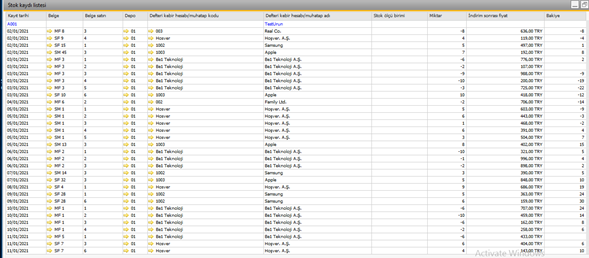
5. Depo Bazlı Ürün Maliyeti
Depo bazında ürün maliyeti için “Stok –> Kalem Ana Verileri” adımlarını takip ederek ulaşabilirsiniz.
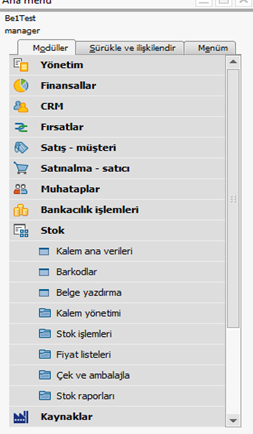
5.1 Depo Bazlı Ürün Maliyeti Nasıl Öğrenilir?
İlgili bölüme gidildikten sonra istenilen kalem seçilir. Kalem seçmek için SAP’ın bul moduna geçilmelidir. Bunu yapabilmek için üst menüdeki “Dürbün” ikonuna tıklayabiliriz. Bu yol ile istenilen kalem seçilir.
Tüm kalemleri görmek için bul modu açılır ve herhangi bir sütuna “*” yazılıp “Enter” tuşuna basılır ise tüm kalemler görülebilir ve istenilen veya bulunmak istenen kalem daha kolay bulunabilir.
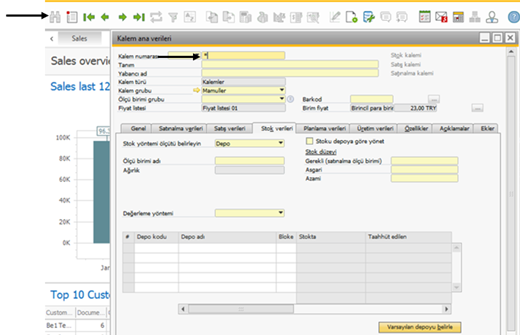
Kalem seçildikten sonra “Stok Verileri” sekmesine gidilir ve aşağıdaki tablodan depo bilgilerine ve kalem maliyetine ulaşılabilir.
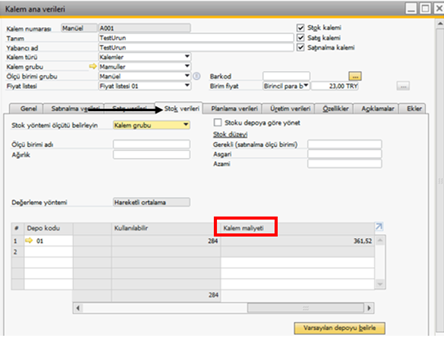
6. Muhatap Hesap Bakiyesi
Muhatap hesap bakiyesi için “Muhataplar –> Muhatap Ana Verileri” adımlarını takip ederek ulaşabilirsiniz.
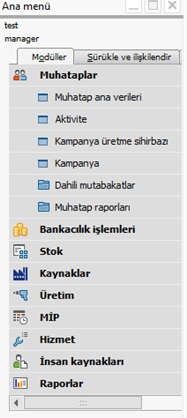
6.1 Muhatap Hesap Bakiyesi Öğrenme
İlgili alana gelindikten sonra istenilen muhatap seçilir. Muhatap seçmek için SAP B1 arama modu açık olmalıdır. Üst menüdeki “Dürbün” ikonuna tıklayarak bul modu açılabilir. Bul modu açıldıktan sonra muhatabın bilgileri girilir ve “Enter” tuşuna tıklanır. Eğer tüm muhatapları görmek istersek bul modu açıkken herhangi bir sütuna “*” yazılır ve “Enter” tuşuna basılır.
İstenilen muhatap seçildikten sonra açılan sekmede sağ üst kısımda muhatabın hesap bakiyesi gözükür.
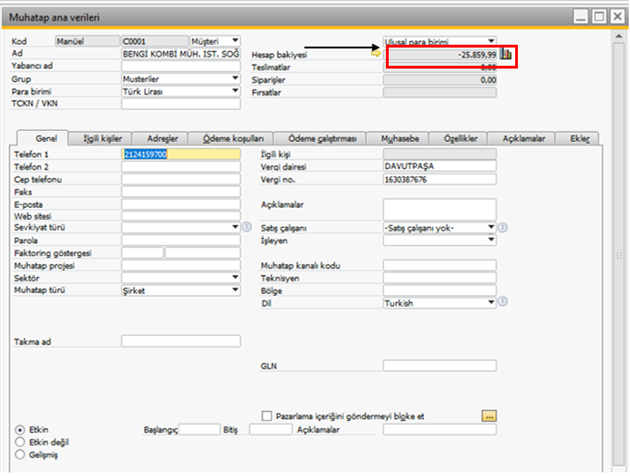
Hesap bakiyesine ait daha detaylı bilgileri görmek istersek “Altın Ok” ikonun tıklayarak görebiliriz.